AmazonのFBA倉庫に納品する際に作成するプラン作成方法となります。
|
パソコンでamazon seller centralを開き (赤い矢印)在庫から「在庫管理」をクリックし (オレンジ矢印)納品する商品にチェックを入れ (緑矢印)メニューバークリックします。
メニューバーから「在庫商品を納品/補充する」を選択
|
|
(赤い矢印)新規納品プランを作成を選択
(オレンジ矢印)梱包タイプ 上段:一つの段ボールに複数の商品を納品 下段:一つの段ボールに1商品のみ納品
(緑矢印)「続ける」で進みます。
|
|
「納品する数量」を入力し次へ進みます。
だれが梱包するかの選択ですが Amazonに依頼すると有料になるので 基本的には「出品者が行う」を選択します。
だれが納品ラベルを貼るかですが 事前にラベルを作成しているの「出品者が行う」を選択 Amazonに依頼をすると有料になります。 納品ラベル作成方法は⇒こちら⇐から確認できます。
|
|
新規作成にチェックがあると思うのでそのまま次へ進みます。 梱包やラベル作成を依頼した場合、オプションサービス・ラベルに金額が表示されます。
(赤い矢印)「SKUリストをダウンロード」しておくと納品ラベルと商品を照らし合わせる事ができます。 *商品に違うラベルを貼らないように気を付けましょう。 納品できず返送されたり、そのまま納品できても違う商品を配送してしまう事(クレーム)になります。
|
|
配送業者の選択をします。 FBAパートナーキャリアを利用すると着払いで送る事ができます。 送料は売上から引かれます。
ヤマト運輸を利用やゆうパックの持ち込み割引、同一宛先の割引を受ける際は「他の配送業者」で変更します。
(赤い矢印)輸送箱数を選択 同じ納品プランで段ボールを何箱納品するかを選びます。
(オレンジ矢印)輸送箱の重量・寸法を入力 標準サイズ:30kg以内・3辺の長さ160cm 50cm×60cm×50cm以内
大型サイズ:40kg未満・3辺の長さ216cm以内 1辺の長さは関係なし
入力後「確認する」で次へ進みます。
|
|
(赤い矢印)FBAパートナーキャリアを利用する場合はチェックを入れる
(オレンジ矢印)「請求額を承認」をクリック
(緑矢印)納品ラベルを印刷 FBAパートナーキャリアを利用する場合、A4で2枚(納品ラベル、ゆうパックラベル)印刷します。
(青矢印)クリックし納品プラン作成の完了となります。
|
|
納品ラベルを貼る (左)納品ラベル バーコードが隠れないよう、透明テープなどで貼りましょう。
(右)ゆうパックラベル 商品名のみ記入し、あとは集荷の人か郵便局員にそのまま渡して大丈夫です。
*重量超過(重さ15kg)の場合は、「重量超過シール」を貼ってください。 Amazonやホームセンターで購入できます。 |
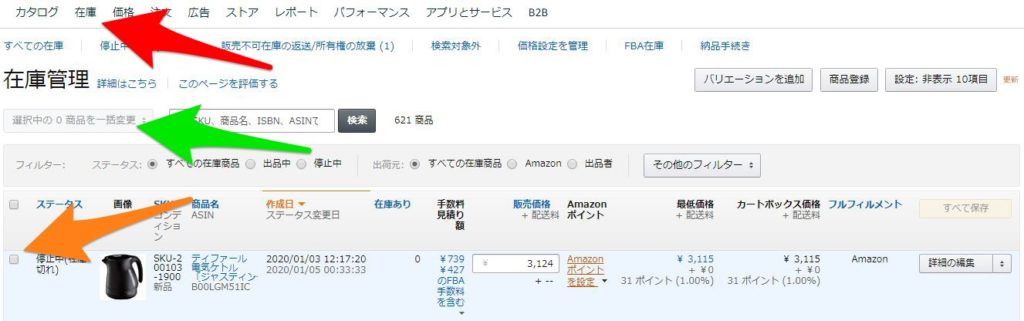
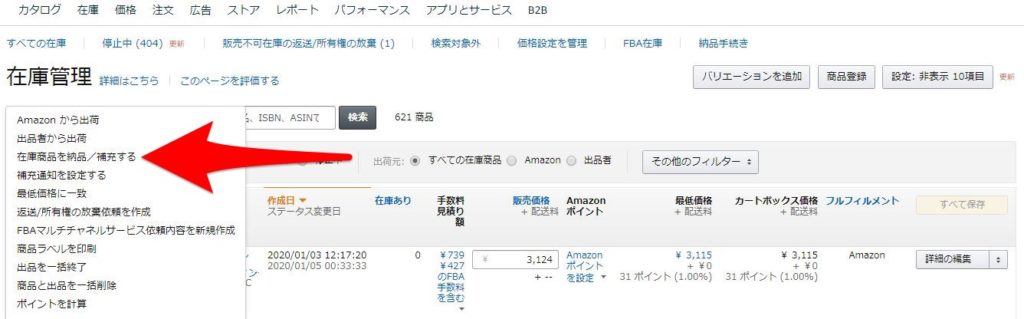
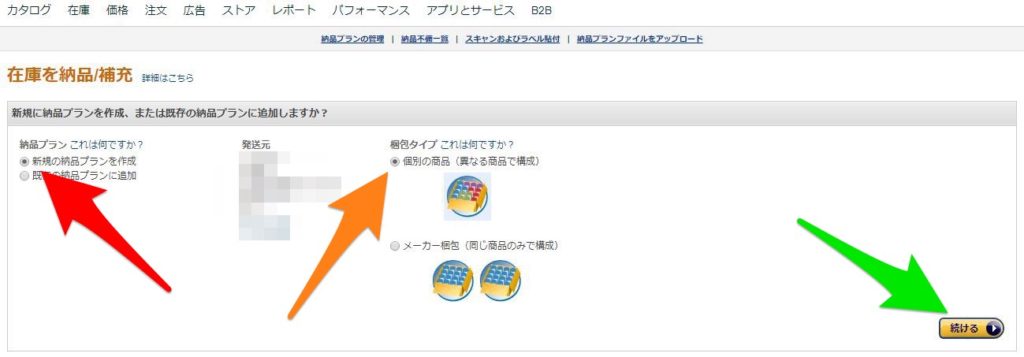
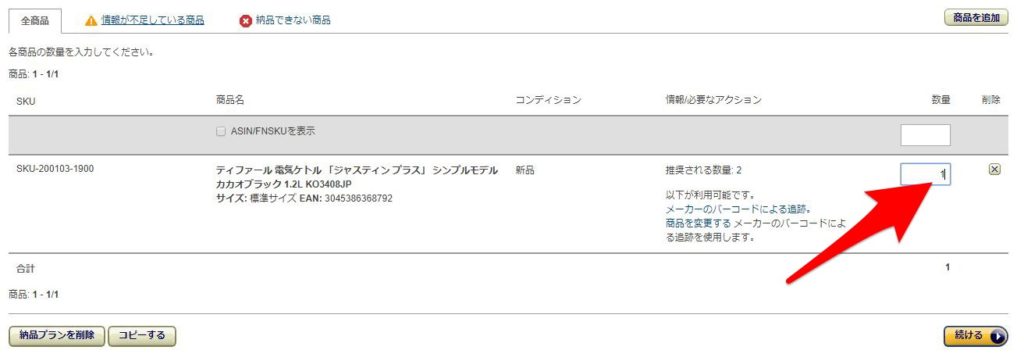
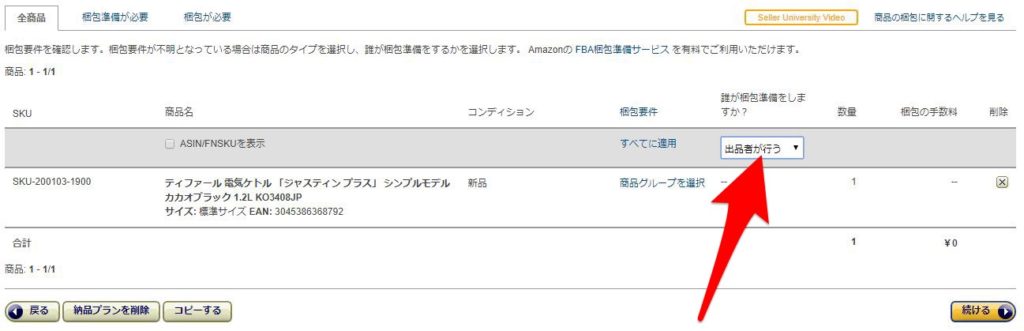
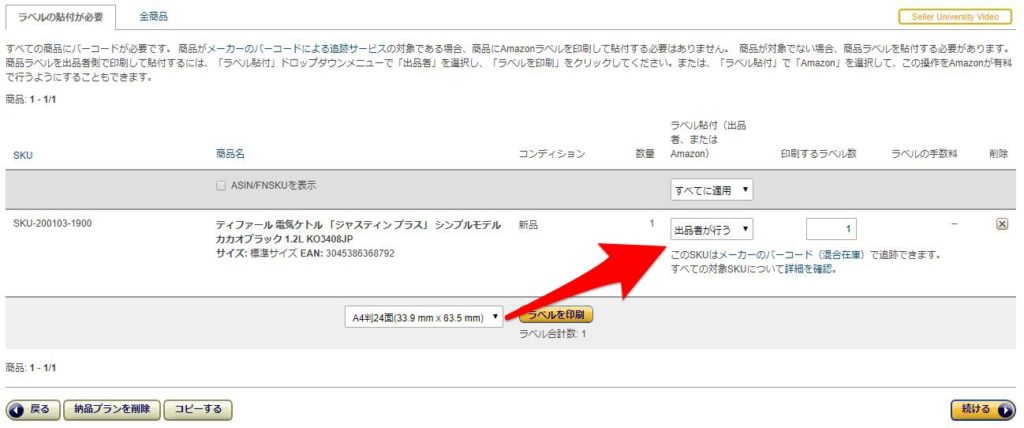
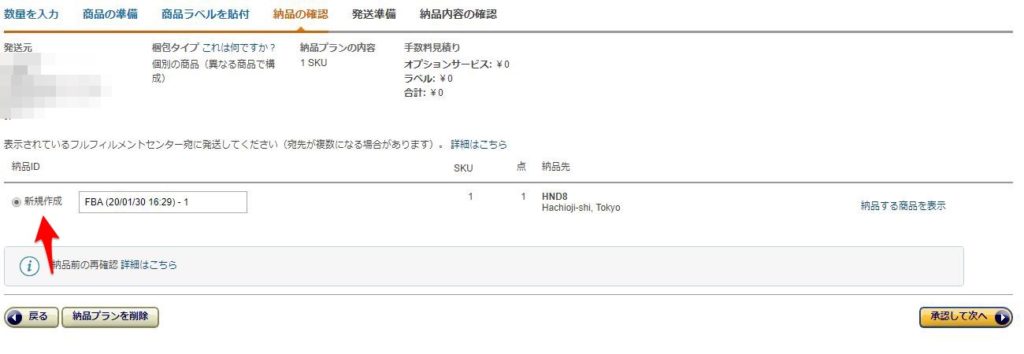

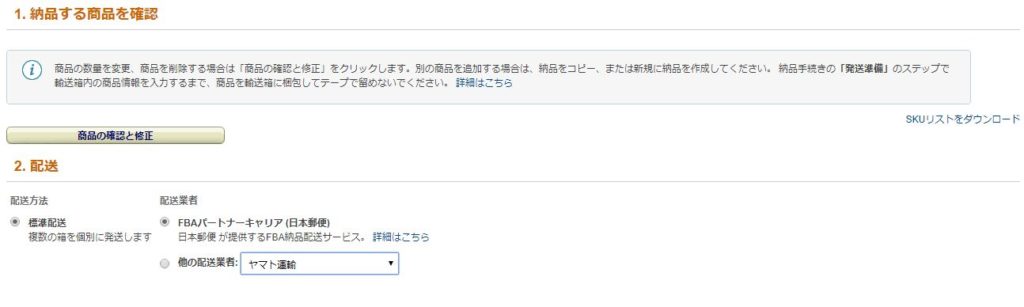
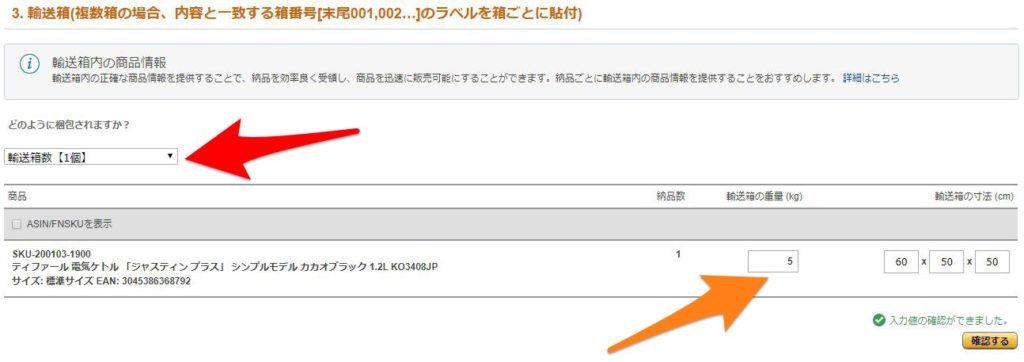
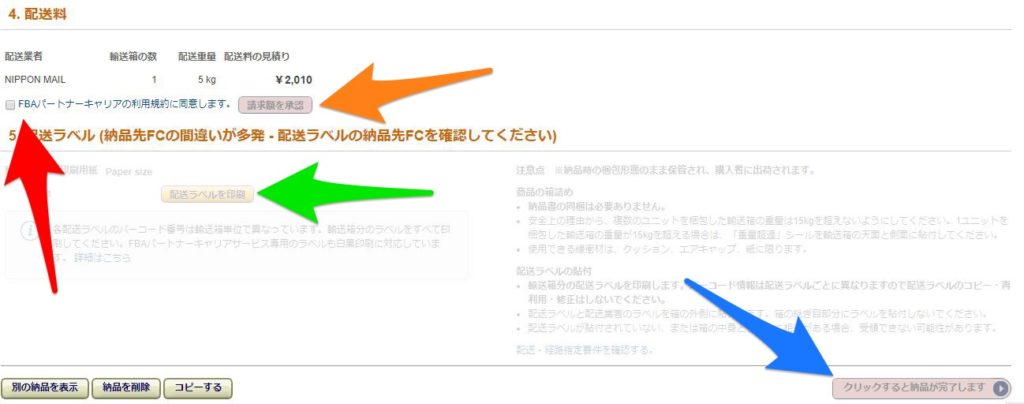
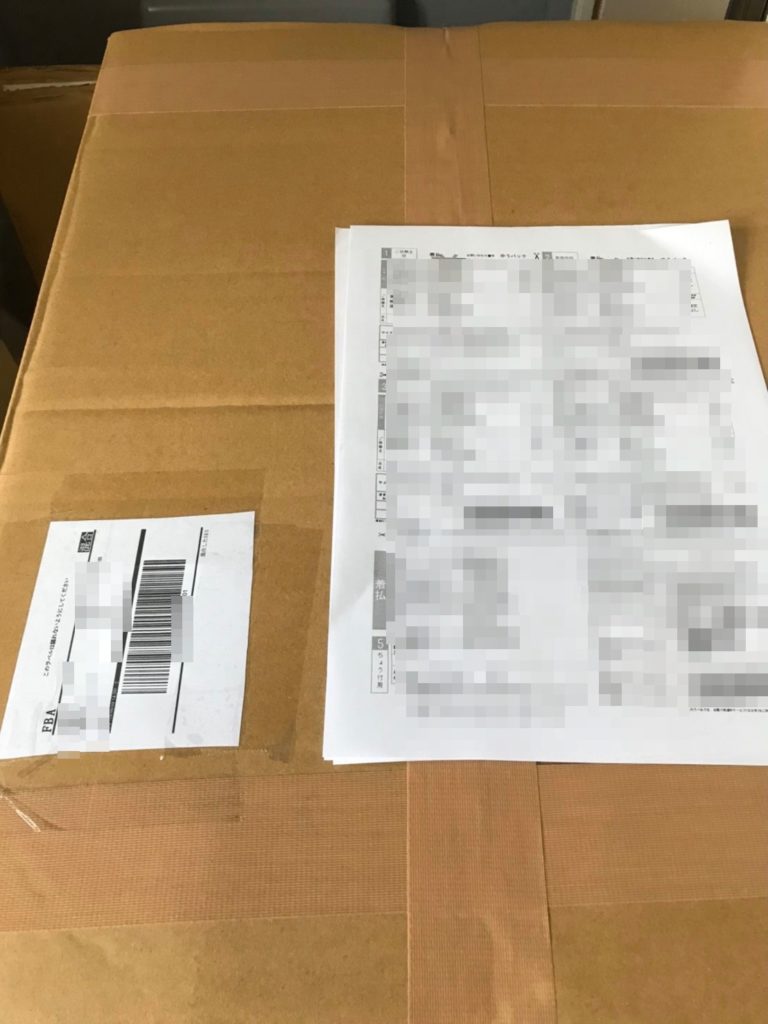
コメントを残す